
استخدام ميزة البحث عن Mac الخاص بي
إذا نسيت مكان جهاز Mac الخاص بك، فسيساعدك تطبيق ”البحث عن الـ Mac الخاص بي“ على تحديد موقعه وحمايته. قبل فقد الـ Mac الخاص بك، تأكد من أنك قمت بإعداد العثور على الـ Mac ومعرفة كيفية تحديد موقع الـ Mac وحمايته باستخدام تطبيق البحث عن الـ iPhone على iCloud.com أو جهاز iOS.
طالما أن الـ Mac المفقود ليس في وضع الإسبات ومتصل بشبكة Wi-Fi أو متصل بنقطة اتصال شخصية، فسيمكنك تحديد موقعه على خريطة. إذا كان متصلاً بالإنترنت عن طريق الإيثرنت، Wi-Fi، أو نقطة اتصال شخصية، يمكنك تشغيل صوت عليه، إقفاله، أو مسحه بالكامل.
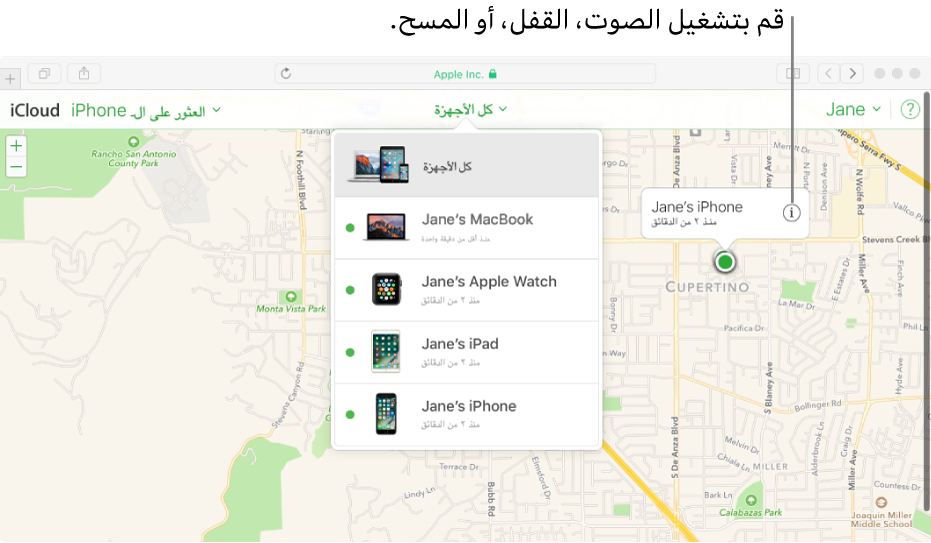
إعداد البحث عن الـ Mac الخاص بي
قم باختيار قائمة Apple > تفضيلات النظام، ثم انقر على iCloud.
إذا طُلب منك تسجيل الدخول، فقم بإدخال Apple ID الخاص بك أو، إذا لم يكن لديك واحدًا، فانقر على إنشاء Apple ID جديد، ثم اتبع التعليمات التي تظهر على الشاشة.
تحديد البحث عن الـ Mac الخاص بي. إذا تمت مطالبتك بالسماح للعثور على الـ Mac باستخدام موقع الـ Mac الخاص بك، فانقر فوق السماح.
إذا ظهر الزر تفاصيل بجانب البحث عن الـ Mac الخاص بي، فانقر على الزر، انقر على فتح الأمان والخصوصية، ثم انقر على تمكين خدمات الموقع.

يظهر الزر تفاصيل في حالة إيقاف تشغيل خدمات الموقع في تفضيلات الأمان والخصوصية.
إذا ظهر تمكين خدمات الموقع بلون معتم في تفضيلات الأمان والخصوصية، فانقر على رمز التأمين
 ، ثم قم بكتابة الاسم وكلمة السر لمسؤول الكمبيوتر.
، ثم قم بكتابة الاسم وكلمة السر لمسؤول الكمبيوتر.للحصول على مزيد من الأمان، قم بالتأكد من وجود كلمات سر آمنة لكافة حسابات المستخدمين ومن إيقاف الدخول التلقائي من تفضيلات المستخدمين والمجموعات. للحصول على التعليمات، انظر تغيير كلمة سر تسجيل الدخول و إذا كنت لا ترى نافذة تسجيل الدخول عند بدء تشغيل جهاز Mac الخاص بك. لفتح تفضيلات المستخدمين والمجموعات، قم باختيار قائمة Apple > تفضيلات النظام، وانقر على المستخدمين والمجموعات.
تحديد موقع الـ Mac المفقود الخاص بك وحمايته
عند الحاجة إلى تحديد موقع الـ Mac المفقود الخاص بك وحمايته، قم بأحد ما يلي:
استخدام كمبيوتر آخر: انتقل إلى icloud.com/find لاستخدام البحث عن تطبيق iPhone الخاص بي على iCloud.com. استخدم مستعرض ويب Mac أو Windows الذي يتوافق مع متطلبات نظام iCloud.
لمزيد من المعلومات، انظر نظرة عامة على العثور على الـ iPhone في مساعدة iCloud.
استخدام جهاز iOS: قم باستخدام تطبيق البحث عن الـ iPhone الخاص بي.
لمزيد من المعلومات، اضغط على مساعدة في تطبيق البحث عن الـ iPhone الخاص بي.
باستخدام تطبيق البحث عن الـ iPhone الخاص بي على iCloud.com أو جهاز iOS، يمكنك القيام بما يلي:
تحديد موقع الـ Mac الخاص بك على خريطة: رؤية الموقع التقريبي للـ Mac الخاص بك عندما يكون متصلاً بشبكة Wi-Fi.
تشغيل صوت على الـ Mac الخاص بك: إذا كنت تعتقد أن جهاز Mac المفقود الخاص بك قريب منك، يمكنك تشغيل صوت عليه ليساعد في العثور عليه.
قفل الـ Mac الخاص بك: إذا لم تتمكن من تحديد موقع الـ Mac الخاص بك، يمكنك قفله باستخدام رمز حتى لا يتمكن الآخرين من استخدامه.
مسح الـ Mac الخاص بك: قم بمسح محتويات الـ Mac الخاص بك بالكامل عن بعد، وقم بقفله باستخدام رمز حتى لا يتمكن الآخرين من استخدامه.
قبل مسح الـ Mac الخاص بك، جرب تحديد موقعه على خريطة وتشغيل صوت عليه. بعد مسحه، لا يمكنك استخدام البحث عن الـ iPhone الخاص بي للقيام بأي من ذلك. ومع ذلك، يمكنك رؤية الموقع حيث آخر مرة كان متصلاً فيها بشبكة Wi-Fi.
إذا لم يكن الـ Mac الخاص بك قيد التشغيل أو كان غير متصل أثناء محاولتك القيام بأي مما سبق، فسوف يحدث هذا الإجراء في المرة التالية التي يكون فيها الـ Mac الخاص بك متصل.
ملاحظة: يتم تعليق أي بطاقات ائتمان أو سحب تم إعدادها لـ Apple Pay على الـ Mac الخاص بك إذا قمت بقفله، أو إزالتها من الـ Mac الخاص بك إذا قمت بمسحه، حتى إذا كان الـ Mac الخاص بك غير متصل. يتم أيضًا تعطيل Apple Pay للـ Mac الخاص بك في كلتا الحالتين. يمكنك استئناف استخدام البطاقات المعلقة على الـ Mac الخاص بك بعد أن تقوم بفتح قفله وتسجيل الدخول إلى iCloud مرة أخرى.
